第一篇:调试串口TTYMSM0的使用
时间:10-02
整理:3721RD
点击:
试用410c,苦于手边没有HDMI显示器,查看了一些资料了解到在板子的低速接口配备了4线的Uart0和2线的Uart1,由于输出debug信息是通过Uart1,本篇只论Uart1。
Uart1接口如下:


注意:

文档对410c的UART1电平指出是1.8V-TTL,需要使用1.8V的USB转TTL线才能正常输出调试信息。
按照上面接入了,如果使用Windows,需要安装PL2303驱动(一般1.8V线都是2303的)。
万事具备了,只需要开机、打开串口类软件(如XP的超级终端、PUTTY、XSHELL5、Minicom等);
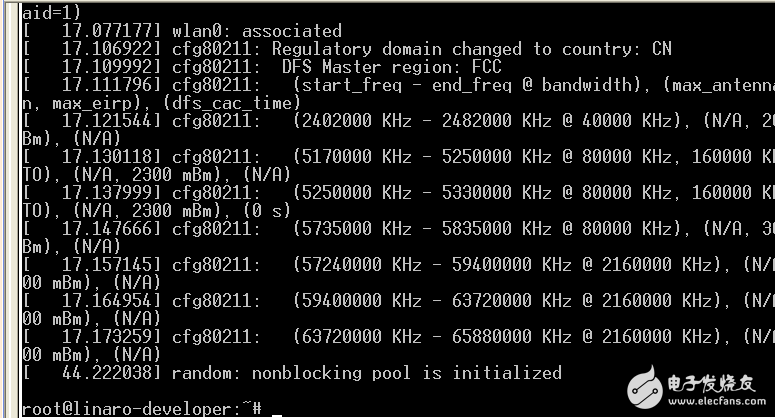
启动完毕,默认这个是开回显的,如下:

而关闭回显需要用到这个命令stty,先介绍它怎么关回显,使用stty –echo
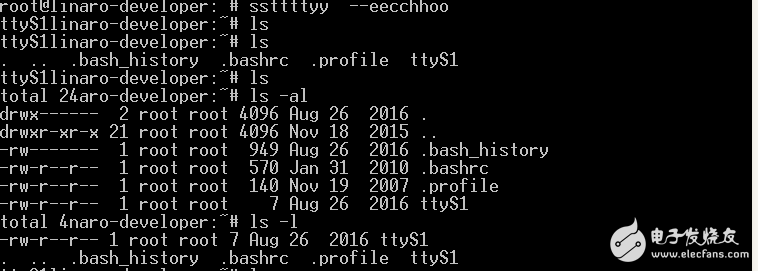
关了回显其实效果也没多好,不带参数的命令也就不显示结果,不如用ssh,此处用串口是为了配置wifi,以便使用ssh或vnc,此处不表。
接下介绍一下stty的一些用途:
stty:

它提供了终端波特率信息等。还有stty size显示控制台大小和stty echo关闭回显,此处不表。
接下来我们看看高通对于Uart0,Uart1的节点设置,先进入/proc/tty/driver/目录下可以看到有几个文件
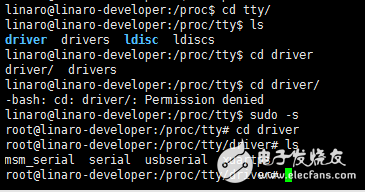
重点看第一个和第二个,第一个msm_serial,我们用cat查看一下其内容:

可以看到列出来了410c板载的2个UART信息,不过这两个编号与手册上并不一样,在下文利用shell发送数据就可以看出来。
我们在看看第二个,serial
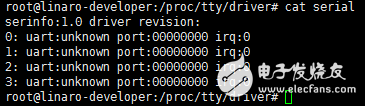
可以看出来并没有对应什么实际串口,是linux的保留串口;接下来我们进入/dev/看一下
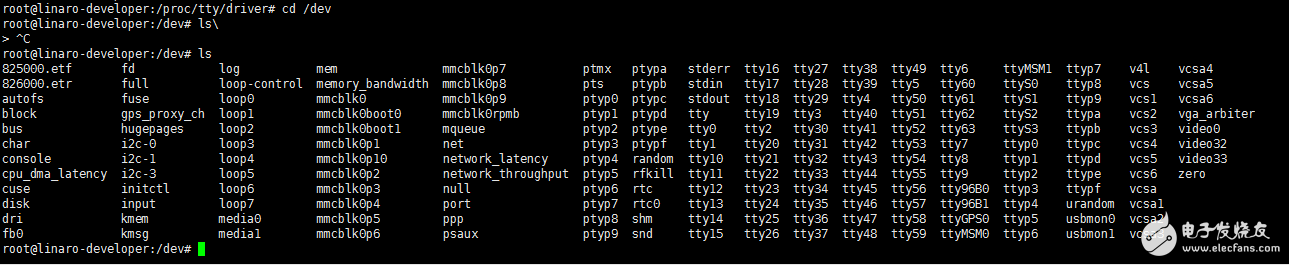
可以看到ttyMSM0,我们输入echo “Hello World” > /dev/ttyMSM0,再去串口端看看有什么输出

可以看到串口端成功接收并打印出来了信息,手册上指明Uart1,而此处却是MSM0,编号错误也被验证了。
Uart1接口如下:


注意:

文档对410c的UART1电平指出是1.8V-TTL,需要使用1.8V的USB转TTL线才能正常输出调试信息。
按照上面接入了,如果使用Windows,需要安装PL2303驱动(一般1.8V线都是2303的)。
万事具备了,只需要开机、打开串口类软件(如XP的超级终端、PUTTY、XSHELL5、Minicom等);
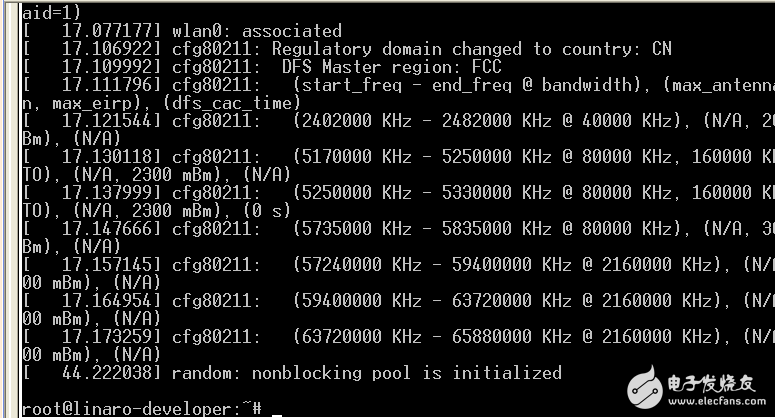
启动完毕,默认这个是开回显的,如下:

而关闭回显需要用到这个命令stty,先介绍它怎么关回显,使用stty –echo
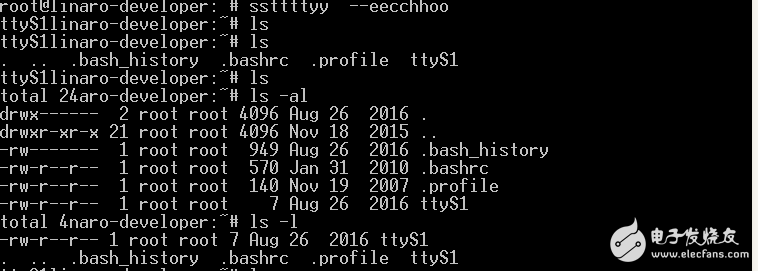
关了回显其实效果也没多好,不带参数的命令也就不显示结果,不如用ssh,此处用串口是为了配置wifi,以便使用ssh或vnc,此处不表。
接下介绍一下stty的一些用途:
stty:

它提供了终端波特率信息等。还有stty size显示控制台大小和stty echo关闭回显,此处不表。
接下来我们看看高通对于Uart0,Uart1的节点设置,先进入/proc/tty/driver/目录下可以看到有几个文件
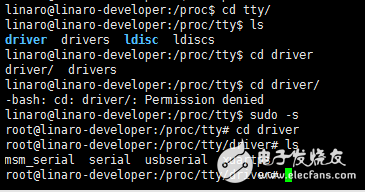
重点看第一个和第二个,第一个msm_serial,我们用cat查看一下其内容:

可以看到列出来了410c板载的2个UART信息,不过这两个编号与手册上并不一样,在下文利用shell发送数据就可以看出来。
我们在看看第二个,serial
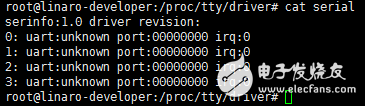
可以看出来并没有对应什么实际串口,是linux的保留串口;接下来我们进入/dev/看一下
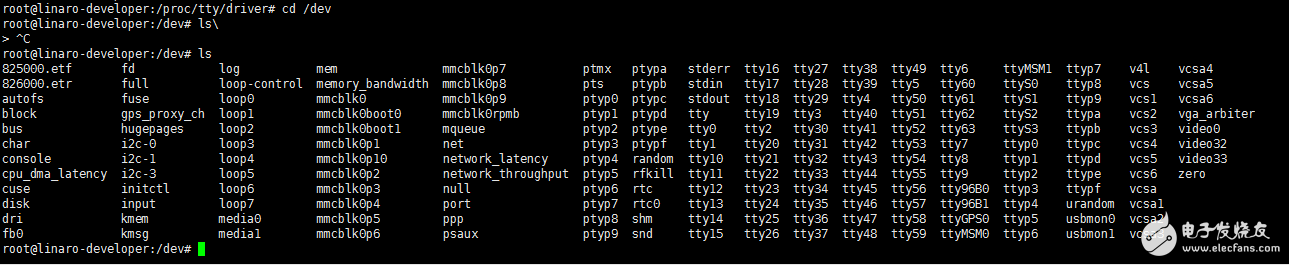
可以看到ttyMSM0,我们输入echo “Hello World” > /dev/ttyMSM0,再去串口端看看有什么输出

可以看到串口端成功接收并打印出来了信息,手册上指明Uart1,而此处却是MSM0,编号错误也被验证了。
详细
